- Ordinateurs et électronique
- Des ordinateurs
- Des cahiers
- Dell
- Inspiron 3590
- Guide de démarrage rapide
▼
Scroll to page 2
of
22
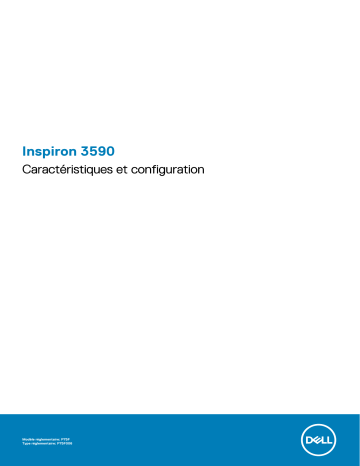
Inspiron 3590 Caractéristiques et configuration Modèle réglementaire: P75F Type réglementaire: P75F006 Remarques, précautions et avertissements REMARQUE : Une REMARQUE indique des informations importantes qui peuvent vous aider à mieux utiliser votre produit. PRÉCAUTION : Une PRÉCAUTION indique un risque d'endommagement du matériel ou de perte de données et vous indique comment éviter le problème. AVERTISSEMENT : Un AVERTISSEMENT indique un risque d'endommagement du matériel, de blessures corporelles ou même de mort. © 2019 Dell Inc. ou ses filiales. Tous droits réservés. Dell, EMC et d'autres marques sont des marques de Dell Inc. ou de ses filiales. Les autres marques peuvent être des marques de leurs propriétaires respectifs. 2019 - 07 Rév. A00 Table des matières 1 Configuration de votre ordinateur Inspiron 3590............................................................................. 4 2 Vues du modèle Inspiron 3590....................................................................................................... 6 Gauche.................................................................................................................................................................................... 6 Droite.......................................................................................................................................................................................6 Socle........................................................................................................................................................................................ 7 Affichage.................................................................................................................................................................................8 Partie inférieure......................................................................................................................................................................8 3 Caractéristiques du modèle Inspiron 3590.....................................................................................10 Dimensions et poids............................................................................................................................................................. 10 Processeurs.......................................................................................................................................................................... 10 Jeu de puces..........................................................................................................................................................................11 Système d’exploitation......................................................................................................................................................... 11 Mémoire................................................................................................................................................................................. 11 Mémoire Intel Optane (en option)...................................................................................................................................... 11 Ports et connecteurs........................................................................................................................................................... 12 Communications...................................................................................................................................................................13 Audio...................................................................................................................................................................................... 14 Stockage................................................................................................................................................................................14 Lecteur de carte multimédia............................................................................................................................................... 14 Clavier.................................................................................................................................................................................... 15 Caméra.................................................................................................................................................................................. 15 Pavé tactile........................................................................................................................................................................... 16 Gestes du pavé tactile................................................................................................................................................... 16 Adaptateur d’alimentation...................................................................................................................................................16 Batterie.................................................................................................................................................................................. 16 Affichage............................................................................................................................................................................... 17 Lecteur d’empreintes digitales (en option)....................................................................................................................... 18 Vidéo...................................................................................................................................................................................... 18 Environnement de l’ordinateur........................................................................................................................................... 19 4 Raccourcis clavier...................................................................................................................... 20 5 Obtenir de l’aide et contacter Dell................................................................................................22 Table des matières 3 1 Configuration de votre ordinateur Inspiron 3590 REMARQUE : En fonction de la configuration que vous avez commandée, les images présentées dans ce document peuvent être différentes de votre ordinateur. 1. Branchez l’adaptateur d’alimentation et appuyez sur le bouton d’alimentation. REMARQUE : Pour préserver la batterie, celle-ci peut passer en mode d’économie d’énergie. Branchez l’adaptateur secteur et appuyez sur le bouton d’alimentation pour allumer l’ordinateur. 2. Terminez la configuration du système d’exploitation. Pour Ubuntu : Suivez les instructions qui s’affichent à l’écran pour terminer la configuration. Pour en savoir plus sur l’installation et la configuration du système Ubuntu, consultez les articles de la base de connaissances SLN151664 et SLN151748 à l’adresse www.dell.com/support. Pour Windows : Suivez les instructions qui s’affichent à l’écran pour terminer la configuration. Lors de la configuration, Dell recommande les étapes suivantes : • • • Connectez-vous à un réseau pour obtenir les mises à jour Windows. REMARQUE : Si vous vous connectez à un réseau sans fil sécurisé, saisissez le mot de passe d’accès au réseau sans fil lorsque vous y êtes invité. Si vous êtes connecté à Internet, connectez-vous avec un compte Microsoft ou créez-en un. Si vous n’êtes pas connecté à Internet, créez un compte hors ligne. Dans l’écran Support and Protection (Support et protection), entrez vos coordonnées. 3. Repérez et utilisez les applications Dell depuis le menu Démarrer de Windows (recommandé). Tableau 1. Localisez les applications Dell dans Windows 10 Famille en mode S Ressources Description Enregistrement des produits Dell Enregistrez votre ordinateur auprès de Dell. Aide et support Dell Accédez à l’aide et au support pour votre ordinateur. 4 Configuration de votre ordinateur Inspiron 3590 Ressources Description SupportAssist Vérifie proactivement l’état de fonctionnement du matériel et des logiciels de l’ordinateur. L’outil SupportAssist OS Recovery dépanne les problèmes relatifs au système d’exploitation. Pour en savoir plus, voir la documentation SupportAssist à l’adresse www.dell.com/support. REMARQUE : Dans SupportAssist, cliquez sur la date d’expiration de la garantie pour renouveler ou mettre à niveau votre garantie. Tableau 2. Localisez les applications Dell dans Windows 10 Famille Ressources Description My Dell Emplacement centralisé pour les applications Dell clés, articles d’aide, et autres informations importantes relatives à votre ordinateur. Il vous informe également sur l’état de la garantie, les accessoires recommandés, et les mises à jour logicielles, si disponibles. Dell Update Mettez à jour votre ordinateur avec les correctifs critiques et les pilotes de périphériques les plus récents, dès qu’ils sont disponibles. Pour en savoir plus sur l’utilisation de Dell Update, consultez l’article de la base de connaissances SLN305843 à l’adresse www.dell.com/support. Dell Digital Delivery Téléchargez des applications logicielles, achetées mais non pré-installées sur votre ordinateur. Pour en savoir plus sur l’utilisation de Dell Digital Delivery, consultez l’article de la base de connaissances 153764 à l’adresse www.dell.com/support. SupportAssist Vérifie proactivement l’état de fonctionnement du matériel et des logiciels de l’ordinateur. L’outil SupportAssist OS Recovery dépanne les problèmes relatifs au système d’exploitation. Pour en savoir plus, voir la documentation SupportAssist à l’adresse www.dell.com/support. REMARQUE : Dans SupportAssist, cliquez sur la date d’expiration de la garantie pour renouveler ou mettre à niveau votre garantie. Configuration de votre ordinateur Inspiron 3590 5 2 Vues du modèle Inspiron 3590 Gauche 1. Port de l’adaptateur d’alimentation Permet de brancher un adaptateur d’alimentation pour pouvoir mettre votre ordinateur sous tension. 2. Port HDMI Connecter à une télévision ou à un autre périphérique compatible HDMI en entrée. Fournit une sortie vidéo et audio. 3. Port réseau Permet de connecter un câble Ethernet (RJ45) d’un routeur ou d’un modem haut débit pour accéder au réseau ou à Internet. 4. Ports USB 3.1 Gen 1 (2) Connectez des périphériques tels que des périphériques de stockage externe et des imprimantes. Bénéficiez de vitesses de transfert des données allant jusqu’à 5 Gbit/s. 5. Port casque Permet de connecter des écouteurs ou un casque (combiné écouteurs/microphone). Droite Pour les ordinateurs avec lecteur optique 1. Emplacement de carte SD Permet de lire et d’écrire sur la carte SD. Les types de cartes suivants sont pris en charge : • SD (Secure Digital) • Secure Digital High Capacity (SDHC) • SDXC (Secure Digital Extended Capacity) 2. Port USB 2.0 Connectez des périphériques tels que des périphériques de stockage externe et des imprimantes. Fournit des vitesses de transfert des données jusqu’à 480 Mbit/s. 3. Lecteur optique Permet de lire et d’écrire des données sur des CD, DVD et disques Blu-Ray. REMARQUE : La prise en charge des Blu-Ray est uniquement disponible dans certaines régions. 4. Emplacement pour câble de sécurité (en forme de biseau) Permet d’attacher un câble de sécurité pour empêcher les déplacements non autorisés de votre ordinateur. 6 Vues du modèle Inspiron 3590 Pour les ordinateurs sans lecteur optique 1. Emplacement de carte SD Permet de lire et d’écrire sur la carte SD. Les types de cartes suivants sont pris en charge : • SD (Secure Digital) • Secure Digital High Capacity (SDHC) • SDXC (Secure Digital Extended Capacity) 2. Port USB 2.0 Connectez des périphériques tels que des périphériques de stockage externe et des imprimantes. Fournit des vitesses de transfert des données jusqu’à 480 Mbit/s. 3. Emplacement pour câble de sécurité (en forme de biseau) Permet d’attacher un câble de sécurité pour empêcher les déplacements non autorisés de votre ordinateur. Socle 1. Zone de clic gauche Appuyez sur ce bouton pour effectuer un clic gauche. 2. Pavé tactile Pour déplacer le pointeur de la souris, faites glisser le doigt sur le pavé tactile. Appuyez pour effectuer un clic gauche et appuyez avec deux doigts pour effectuer un clic droit sur. 3. Zone de clic droit Appuyez sur ce bouton pour effectuer un clic droit. 4. Bouton d’alimentation avec lecteur d’empreintes digitales (en option) Appuyez sur ce bouton pour allumer l’ordinateur s’il est éteint, en veille ou en veille prolongée. Lorsque l’ordinateur est allumé, appuyez sur le bouton pour le faire passer en mode veille ; appuyez sur le bouton et maintenez-le enfoncé pendant 4 secondes pour le forcer à s’éteindre. Si le bouton d’alimentation est doté d’un lecteur d’empreintes digitales, placez votre doigt sur le bouton d’alimentation pour vous connecter. REMARQUE : Vous pouvez personnaliser le comportement du bouton d’alimentation dans Windows. Pour plus d’informations, voir Me and My Dell (Mon Dell et moi) à l’adresse www.dell.com/support/manuals. Vues du modèle Inspiron 3590 7 Affichage 1. Webcam Permet de passer des appels vidéo, de prendre des photos et d’enregistrer des vidéos. 2. Voyant d’état de la webcam S’allume lorsque la webcam est en cours d’utilisation. 3. Microphone Permet de capturer du son numérique pour effectuer des enregistrements audio, passer des appels vocaux, etc. Partie inférieure Pour les ordinateurs avec lecteur optique 1. Haut-parleur gauche Fournit une sortie audio. 2. Étiquette du numéro de série Le numéro de série est un identifiant alphanumérique unique qui permet aux techniciens de maintenance Dell d’identifier les composants matériels de votre ordinateur et d’accéder aux informations de garantie. 3. Haut-parleur droit Fournit une sortie audio. 8 Vues du modèle Inspiron 3590 Pour les ordinateurs sans lecteur optique 1. Haut-parleur gauche Fournit une sortie audio. 2. Étiquette du numéro de série Le numéro de série est un identifiant alphanumérique unique qui permet aux techniciens de maintenance Dell d’identifier les composants matériels de votre ordinateur et d’accéder aux informations de garantie. 3. Haut-parleur droit Fournit une sortie audio. Vues du modèle Inspiron 3590 9 3 Caractéristiques du modèle Inspiron 3590 Dimensions et poids Tableau 3. Dimensions et poids Description Valeurs Hauteur : Avant • • 19.89 mm (0.78 in.—without optical drive) 20.66 mm (0.81 in.—with optical drive) Arrière • • 19.90 mm (0.78 in.—without optical drive) 22.70 mm (0.89 in.—with optical drive) Largeur 380 mm (14.96 in.) Profondeur 258 mm (10.16 in.) Poids (maximal) • • 2.02 kg (4.45 lb—without optical drive) 2.27 kg (5 lb—with optical drive) REMARQUE : Le poids de votre ordinateur dépend de la configuration commandée et de divers facteurs liés à la fabrication. Processeurs Tableau 4. Processeurs Description Valeurs Processeurs 10th Generation Intel Core i3-10110U 10th Generation Intel Core i5-10210U 10th Generation Intel Core i7-10510U Puissance 15 W 15 W 15 W Nombre de cœurs 2 4 4 Nombre de threads 4 8 8 Vitesse 4.1 GHz 4.2 GHz 4.9 GHz Cache 4 MB 6 MB 8 MB Carte graphique intégrée Intel UHD Graphics Intel UHD Graphics Intel UHD Graphics 10 Caractéristiques du modèle Inspiron 3590 Jeu de puces Tableau 5. Jeu de puces Description Valeurs Processeurs 10th Generation Intel Core 10th Generation Intel Core i5-10210U i3-10110U 10th Generation Intel Core i7-10510U Jeu de puces Integrated in the processor Integrated in the processor Integrated in the processor Largeur de bus DRAM 128-bit 128-bit 128-bit EPROM Flash 16 MB + 8 MB 16 MB + 8 MB 16 MB + 8 MB bus PCIe Up to Gen 3.0 Up to Gen 3.0 Up to Gen 3.0 Système d’exploitation • • • • Windows 10 Home (64-bit) Windows 10 Home in S Mode (64-bit) Windows 10 Professional (64-bit) Ubuntu Mémoire Tableau 6. Caractéristiques de la mémoire Description Valeurs Logements Two SODIMM slots Type Dual-channel DDR4 Vitesse 2666 MHz Mémoire maximum 16 GB Mémoire minimum 4 GB Taille de la mémoire par emplacement 4 GB, 8 GB, or 16 GB Configurations prises en charge • • • • • • 4 GB DDR4 at 2666 MHz (1 x 4 GB) 8 GB DDR4 at 2666 MHz (2 x 4 GB) 8 GB DDR4 at 2666 MHz (1 x 8 GB) 12 GB DDR4 at 2666 MHz (1 x 4 GB + 1 x 8 GB) 16 GB DDR4 at 2666 MHz (2 x 8 GB) 16 GB DDR4 at 2666 MHz (1 x 16 GB) Mémoire Intel Optane (en option) La technologie Intel Optane fait appel à la technologie de mémoire 3D XPoint et fonctionne comme un cache/accélérateur de stockage non volatile et/ou périphérique de stockage en fonction de la mémoire Intel Optane installée dans votre ordinateur. Votre ordinateur prend en charge les mémoires Intel Optane suivantes : • • Mémoire Intel Optane M10 Mémoire Intel Optane M15 Caractéristiques du modèle Inspiron 3590 11 Mémoire Intel Optane M10 La mémoire Intel Optane M10 fonctionne uniquement comme cache/accélérateur de stockage non volatile, et améliore les vitesses de lecture/écriture pour le stockage sur disque dur. Elle ne remplace pas ni n’augmente la mémoire (RAM) installée sur votre ordinateur. Tableau 7. Caractéristiques de la mémoire Intel Optane M10 Description Valeurs Interface PCIe Gen 3.0 x2 NVMe Connecteur M.2 Dimension 2280 Capacité 16 Go ou 32 Go REMARQUE : La mémoire Intel Optane M10 est prise en charge sur les ordinateurs qui répondent aux exigences suivantes : • Processeurs Intel Core i3/i5/i7 de 7e génération ou ultérieure • Windows 10 version 64 bits ou supérieur (Anniversary Update) • Pilote de la technologie Intel Rapid Storage version 15.7 ou supérieure Mémoire Intel Optane M15 La mémoire Intel Optane M15 fonctionne uniquement comme cache/accélérateur de stockage non volatile, et améliore les vitesses de lecture/écriture pour le stockage sur disque dur. Elle ne remplace pas ni n’augmente la mémoire (RAM) installée sur votre ordinateur. Tableau 8. Caractéristiques de la mémoire Intel Optane M15 Description Valeurs Interface PCIe Gen 3.0 x4 NVMe Connecteur M.2 Dimension 2280 Capacité 16 Go ou 32 Go REMARQUE : La mémoire Intel Optane M15 est prise en charge sur les ordinateurs qui répondent aux exigences suivantes : • Processeurs Intel Core i3/i5/i7 de 7e génération ou ultérieure • Windows 10 version 64 bits ou supérieur (Anniversary Update) • Pilote de la technologie Intel Rapid Storage version 17 ou supérieure Ports et connecteurs Tableau 9. Ports et connecteurs externes Description Valeurs Externes : Réseau One RJ45 port USB • • Audio One headset (headphone and microphone combo) port Vidéo One HDMI 1.4b port 12 Caractéristiques du modèle Inspiron 3590 Two USB 3.1 Gen 1 ports One USB 2.0 port Description Valeurs Lecteur de carte mémoire One SD-card slot Port de connexion Not supported Port de l’adaptateur secteur One 4.5 mm x 2.9 mm (DC-in) Sécurité One security-cable slot (wedge-shaped) Tableau 10. Ports et connecteurs internes Description Valeurs Internes : M.2 • • One M.2 2230 slot for WiFi and Bluetooth combo card One M.2 2280 slot for solid-state drive/Intel Optane memory REMARQUE : Pour en savoir plus sur les caractéristiques des différents types de cartes M.2, consultez l’article de la base de connaissances SLN301626. Communications Ethernet Tableau 11. Caractéristiques Ethernet Description Valeurs Model number (Numéro de modèle) Ethernet controller integrated to the system board Taux de transfert 10/100 Mbps Module sans fil Tableau 12. Caractéristiques du module sans fil Description Valeurs Model number Qualcomm QCA9565 Qualcomm QCA9377 Qualcomm (Numéro de modèle) (DW1707) (DW1810) QCA61x4A (DW1820) Intel Wireless-AC 9462 Intel Wireless-AC 9560 Taux de transfert Up to 150 Mbps Up to 433 Mbps Up to 867 Mbps Up to 433 Mbps Up to 867 Mbps Bandes de fréquence 2.4 GHz prises en charge 2.4 GHz/5 GHz 2.4 GHz/5 GHz 2.4 GHz/5 GHz 2.4 GHz/5 GHz Normes de la technologie sans fil • • WiFi 802.11b/g/n • Chiffrement • • • Bluetooth 64-bit/128-bit WEP AES-CCMP TKIP Bluetooth 4.0 • • • WiFi 802.11a/b/g • Wi-Fi 4 (WiFi • 802.11n) Wi-Fi 5 (WiFi • 802.11ac) WiFi 802.11a/b/g • Wi-Fi 4 (WiFi • 802.11n) Wi-Fi 5 (WiFi • 802.11ac) WiFi 802.11a/b/g • Wi-Fi 4 (WiFi • 802.11n) Wi-Fi 5 (WiFi • 802.11ac) WiFi 802.11a/b/g Wi-Fi 4 (WiFi 802.11n) Wi-Fi 5 (WiFi 802.11ac) 64-bit/128-bit WEP AES-CCMP TKIP 64-bit/128-bit WEP AES-CCMP TKIP 64-bit/128-bit WEP AES-CCMP TKIP 64-bit/128-bit WEP AES-CCMP TKIP Bluetooth 4.2 • • • Bluetooth 4.2 • • • Bluetooth 5.0 • • • Bluetooth 5.0 Caractéristiques du modèle Inspiron 3590 13 Audio Tableau 13. Caractéristiques audio Description Valeurs Contrôleur Realtek ALC3204 Conversion stéréo Supported Interface interne High-definition audio Interface externe Headset combo jack (stereo headphones/microphone-in) Haut-parleurs Two Amplificateur de haut-parleur interne Supported (audio codec integrated) Commandes de volume externes Keyboard shortcut controls Sortie haut-parleurs: Moyenne 2W Pointe 2.5 W Sortie du caisson de basses Not supported Microphone Supported Stockage Your computer is shipped with one of the following configurations: • • • One M.2 solid-state drive One 2.5-inch hard drive One M.2 solid-state drive and one 2.5-inch hard drive REMARQUE : The solid-state drive is the primary drive. • One 2.5-inch hard drive and one Intel Optane Memory M10 or M15 REMARQUE : The 2.5-inch hard drive is the primary drive. Tableau 14. Caractéristiques du stockage Dimension Type d'interface Capacité 2.5-inch hard drive SATA AHCI, up to 6 Gbps Up to 2 TB M.2 2230/2280 solid-state drive PCIe NVMe Gen3.0 x4, up to 32 Gbps Up to 512 GB 9.5 mm slimline DVD-RW drive REMARQUE : Applicable only to computers shipped with optical drive SATA AHCI, up to 1.5 Gbps One slimline DVD Lecteur de carte multimédia Tableau 15. Caractéristiques du lecteur de cartes multimédia Description Valeurs Type One SD-card slot 14 Caractéristiques du modèle Inspiron 3590 Description Valeurs Cartes prises en charge • • • Secure Digital (SD) Secure Digital High Capacity (SDHC) Secure Digital Extended Capacity (SDXC) REMARQUE : La capacité maximale prise en charge par la carte multimédia varie en fonction de la norme de la carte multimédia utilisée sur votre ordinateur. Clavier Tableau 16. Caractéristiques du clavier Description Valeurs Type • • Disposition QWERTY Nombre de touches • • • • Size (Taille) X = 19.05 mm key pitch Standard non-backlit keyboard Backlit keyboard United States and Canada: 101 keys United Kingdom: 102 keys Japan: 105 keys Brazil: 104 keys Y = 18.05 mm key pitch Touches de raccourci Some keys on your keyboard have two symbols on them. These keys can be used to type alternate characters or to perform secondary functions. To type the alternate character, press Shift and the desired key. To perform secondary functions, press Fn and the desired key. REMARQUE : You can define the primary behavior of the function keys (F1–F12) by changing Function Key Behavior in BIOS setup program. See Keyboard shortcuts. Caméra Tableau 17. Caractéristiques de la caméra Description Valeurs Nombre de caméras One Type RGB HD camera Emplacement Front (above the LCD screen) Type de capteur CMOS sensor technology Résolution : Image fixe 0.92 megapixel Vidéo 1280 x 720 (HD) at 30 fps Caractéristiques du modèle Inspiron 3590 15 Description Valeurs Angle de vue en diagonale 78.6 degrees Pavé tactile Tableau 18. Caractéristiques du pavé tactile Description Valeurs Résolution : Horizontale 3,215 Verticale 2,429 Horizontale 105 mm (4.13 in.) Verticale 80 mm (3.15 in.) Dimensions : Gestes du pavé tactile Pour plus d’informations sur les gestes pris en charge par le pavé tactile pour Windows 10, voir l’article de la base de connaissances de Microsoft 4027871 à l’adresse support.microsoft.com. Adaptateur d’alimentation Tableau 19. Caractéristiques de l’adaptateur d’alimentation Description Valeurs Type 45 W 65 W Diamètre (connecteur) 4.5 mm x 2.9 mm 4.5 mm x 2.9 mm Tension d’entrée 100 VAC–240 VAC 100 VAC–240 VAC Fréquence d’entrée 50 Hz–60 Hz 50 Hz–60 Hz Courant d'entrée (maximal) 1.30 A 1.60 A Courant de sortie (en continu) 2.31 A 3.34 A Tension de sortie nominale 19.50 VDC 19.50 VDC En fonctionnement 0°C to 40°C (32°F to 104°F) 0°C to 40°C (32°F to 104°F) Stockage –40°C to 70°C (–40°F to 158°F) –40°C to 70°C (–40°F to 158°F) Plage de températures : Batterie Tableau 20. Caractéristiques de la batterie Description Type 16 Valeurs 3-cell “smart” lithium-ion (33 WHr) Caractéristiques du modèle Inspiron 3590 3-cell “smart” lithium-ion (42 WHr) Description Valeurs Tension 10.95 VDC Poids (maximal) 11.40 VDC 0.2 kg (0.44 lb) 0.2 kg (0.44 lb) Hauteur 5.90 mm (0.23 in.) 5.90 mm (0.23 in.) Largeur 175.37 mm (6.90 in.) 175.37 mm (6.90 in.) Profondeur 90.73 mm (3.57 in.) 90.73 mm (3.57 in.) Dimensions : Plage de températures : En fonctionnement Stockage Autonomie 0°C to 35°C (32°F to 95°F) 0°C to 35°C (32°F to 95°F) –40°C to 65°C (–40°F to 149°F) –40°C to 65°C (–40°F to 149°F) Variable selon les conditions de fonctionnement et peut être considérablement réduite en cas d'utilisation intensive. Variable selon les conditions de fonctionnement et peut être considérablement réduite en cas d'utilisation intensive. Temps de charge (approximatif) 4 hours (when the computer is off) REMARQUE : Control the charging time, duration, start and end time, and so on using the Dell Power Manager application. For more information on the Dell Power Manager see, Me and My Dell on www.dell.com 4 hours (when the computer is off) REMARQUE : Control the charging time, duration, start and end time, and so on using the Dell Power Manager application. For more information on the Dell Power Manager see, Me and My Dell on www.dell.com Durée de vie (approximative) 300 cycles de décharge/charge Pile bouton CR-2032 Autonomie Variable selon les conditions de fonctionnement et peut être considérablement réduite en cas d'utilisation intensive. 300 cycles de décharge/charge CR-2032 Variable selon les conditions de fonctionnement et peut être considérablement réduite en cas d'utilisation intensive. Affichage Tableau 21. Caractéristiques de l’écran Description Valeurs Type High Definition (HD) Full High Definition (FHD) Technologie d’écran Twisted Nematic (TN) Twisted Nematic (TN) Luminance (standard) 220 nits 220 nits Hauteur 344 mm (13.54 in.) 344 mm (13.54 in.) Largeur 194 mm (7.64 in.) 194 mm (7.64 in.) Diagonale 395 mm (15.55 in.) 395 mm (15.55 in.) Dimensions (zone active) : Caractéristiques du modèle Inspiron 3590 17 Description Valeurs Résolution native 1366 x 768 (HD) 1920 x 1080 (FHD) Mégapixels 1.0 2.0 Gamme de couleurs NTSC 45% NTSC 45% Pixels par pouce (PPP) 100 142 Rapport de contraste (min) 400:1 400:1 Temps de réponse (max) 25 ms 25 ms Taux de rafraîchissement 60 Hz 60 Hz Angle de vue horizontal • • Left: 40 degrees Right: 40 degrees • • Left: 40 degrees Right: 40 degrees Angle de vue vertical • • Top: 10 degrees Bottom: 30 degrees • • Top: 10 degrees Bottom: 30 degrees Pas de pixel 0.252 mm 0.179 mm Consommation d’énergie (maximale) 4.0 W 3.7 W Finition antireflet et finition brillante Anti-glare Anti-glare Options tactiles Not supported Not supported Lecteur d’empreintes digitales (en option) Tableau 22. Caractéristiques du lecteur d’empreintes digitales Description Valeurs Technologie de capteur Capacitive Résolution du capteur 500 DPI Zone du capteur 5.50 mm x 4.50 mm (0.22 in. x 0.18 in.) Taille en pixels du capteur 108 pixels x 88 pixels Vidéo Tableau 23. Caractéristiques vidéo Carte graphique discrète Contrôleur Prise en charge d’affichage externe Taille de mémoire Type de mémoire AMD Radeon 610 One HDMI 1.4b port 2 GB GDDR5 Tableau 24. Caractéristiques vidéo Carte graphique intégrée Contrôleur Prise en charge d’affichage externe Taille de mémoire Processeur Intel UHD Graphics One HDMI 1.4b port Shared-system memory 10th Generation Intel Core i3/i5/i7 18 Caractéristiques du modèle Inspiron 3590 Carte graphique intégrée Contrôleur Prise en charge d’affichage externe Taille de mémoire Processeur Intel UHD Graphics One HDMI 1.4b port Shared-system memory 10th Generation Intel Core i7 Environnement de l’ordinateur Niveau de contaminants atmosphériques : G1 selon la norme ISA-S71.04-1985 Tableau 25. Environnement de l’ordinateur Description En fonctionnement Stockage Plage de températures 0°C to 40°C (32°F to 104°F) –40°C to 65°C (–40°F to 149°F) Humidité relative (maximale) 10% to 90% (non-condensing) 0% to 95% (non-condensing) Vibrations (maximales)* 0.66 GRMS 1.30 GRMS Choc (maximal) 140 G† 160 G‡ Altitude (maximale) 0 m to 3,048 m (0 ft to 10,000 ft) 0 m to 10,668 m (0 ft to 35,000 ft) * Mesurées à l’aide d’un spectre de vibrations aléatoire simulant l’environnement utilisateur. † Mesurées en utilisant une impulsion semi-sinusoïdale de 2 ms lorsque le disque dur est en cours d’utilisation. Caractéristiques du modèle Inspiron 3590 19 4 Raccourcis clavier REMARQUE : Les caractères du clavier peuvent varier en fonction de la configuration de langue du clavier. Les touches utilisées pour les raccourcis restent les mêmes dans toutes les configurations de langue. Certaines touches de votre clavier comportent deux symboles. Ces touches peut être utilisées pour taper des caractères spéciaux ou pour effectuer des fonctions secondaires. Le symbole figurant sur la partie inférieure de la touche fait référence au caractère qui est tapé hors lorsque la touche est enfoncée. Si vous appuyez sur la touche Maj et sur la touche, le symbole figurant sur la partie supérieure de la touche est saisi. Par exemple, si vous appuyez sur 2, 2 est saisi ; si vous appuyez sur Maj + 2, @ est saisi. Les touches F1-F12 de la rangée du haut du clavier sont des touches de fonction pour le contrôle multimédia, comme indiqué par l’icône au bas de la touche. Appuyez sur la touche de fonction pour appeler la tâche représentée par l’icône. Par exemple, lorsque vous appuyez sur F1, le son est désactivé (reportez-vous au tableau ci-dessous). Cependant, si les touches de fonction F1-F12 sont nécessaires pour des applications logicielles spécifiques, vous pouvez désactiver la fonctionnalité multimédia en appuyant sur Fn + Échap. Vous pouvez ensuite appeler le contrôle multimédia en appuyant sur Fn et la touche de fonction respective. Par exemple, vous pouvez désactiver le son en appuyant sur Fn + F1. REMARQUE : Vous pouvez également définir le comportement principal des touches de fonction (F1-F12) en modifiant l’option Function Key Behavior (Comportement des touches de fonction) dans le programme de configuration du BIOS. Tableau 26. Liste des raccourcis clavier Touche de fonction Touche redéfinie (pour le contrôle multi-média) Behavior (Comportement des touches de fonction) Couper le son Diminuer le volume Augmenter le volume Lire le morceau ou le chapitre précédent Lire/mettre en pause Lire le morceau ou le chapitre suivant Basculer vers un écran externe Rechercher Activer/désactiver le rétroéclairage du clavier (en option) Diminuer la luminosité Augmenter la luminosité La touche Fn est également utilisée avec certaines touches du clavier pour appeler d’autres fonctions secondaires. Tableau 27. Liste des raccourcis clavier Touche de fonction Behavior (Comportement des touches de fonction) Activer/désactiver le sans fil 20 Raccourcis clavier Touche de fonction Behavior (Comportement des touches de fonction) Pause/Arrêt Veille Activer ou désactiver l’arrêt du défilement Faire basculer le voyant d'état de la batterie et de l'alimentation en voyant d'activité du disque dur et vice versa Requête système Ouvrir le menu de l’application Verrouiller/déverrouiller la touche Fn Page précédente Page suivante Accueil Fin Raccourcis clavier 21 5 Obtenir de l’aide et contacter Dell Ressources d’aide en libre-service Vous pouvez obtenir des informations et de l’aide sur les produits et services Dell en utilisant ces ressources en libre-service : Tableau 28. Ressources d’aide en libre-service Ressources d’aide en libre-service Emplacement de la ressource Informations sur les produits et services Dell www.dell.com My Dell Conseils Contactez le support Dans la recherche Windows, saisissez Contact Support, et appuyez sur Entrée. Aide en ligne concernant le système d’exploitation www.dell.com/support/windows www.dell.com/support/linux Informations de dépannage, manuels utilisateur, instructions sur l’installation, caractéristiques des produits, blogs d’aide technique, pilotes, mises à jour logicielles, etc. www.dell.com/support Articles de la base de connaissances Dell pour traiter différents problèmes liés à l’ordinateur. 1. Rendez-vous sur www.dell.com/support. 2. Saisissez l’objet ou le mot-clé dans la case Recherche. 3. Cliquez sur Rechercher pour obtenir les articles connexes. Trouvez et découvrez les informations suivantes à propos de votre produit : Voir Mon Dell et moi sur le site www.dell.com/support/manuals. • • • • • • • Caractéristiques du produit Système d’exploitation Configuration et utilisation de votre produit Sauvegarde des données Dépannage et diagnostics Restauration du système et des paramètres d’usine Informations sur le BIOS Pour localiser la section Mon Dell et moi relative à votre produit, identifiez votre produit en utilisant l’un des moyens suivants : • • • Sélectionnez Identifier mon produit. Sélectionnez votre appareil dans le menu déroulant sous Afficher les produits. Entrez le Numéro de série ou le ID de produit dans la barre de recherche. Contacter Dell Pour contacter Dell pour des questions commerciales, d’assistance technique ou de service à la clientèle, consultez le site www.dell.com/ contactdell. REMARQUE : Les disponibilités variant selon le pays ou la région et selon le produit, certains services peuvent être indisponibles dans votre pays ou région. REMARQUE : Si vous ne disposez pas d’une connexion Internet, vous pouvez utiliser les coordonnées figurant sur votre facture d’achat, votre bordereau de livraison, votre facture ou dans le catalogue de produits Dell. 22 Obtenir de l’aide et contacter Dell